Cách thay đổi con trỏ chuột trong Windows 10 - 8 - 7
Bài viết này mình sẽ hướng dẫn cách thay đổi con trỏ chuột trong Windows 10 - 8 - 7 siêu đơn giản, chỉ với ba bước là máy tính của bạn sở hữu giao diện con trỏ chuột siêu đẹp.

Theo mặc định của máy tính Windows thì con trỏ chuột trông rất đơn giản. Nếu bạn là người thích cái đẹp và muốn trang trí cho chiếc máy tính của mình trở nên độc đáo thì việc đổi giao diện của con trỏ chuột là rất cần thiết.
Bạn có thể đổi con trỏ mặc định sang bất kì một mẫu nào ưa thích, có thể là hình con bướm, hình ngôi sao, hình cây bút, .. miễn là bạn tải nó về và tiến hành cài đặt như trong bài hướng dẫn này của mình.
Bước 1: Tải con trỏ chuột mới
Bài viết này được đăng tại [free tuts .net]
Đầu tiên bạn cần download bộ sưu tập con trỏ chuột về máy tính của mình, sau đó giải nén bằng phần mềm WinRAR hoặc [WinZip].
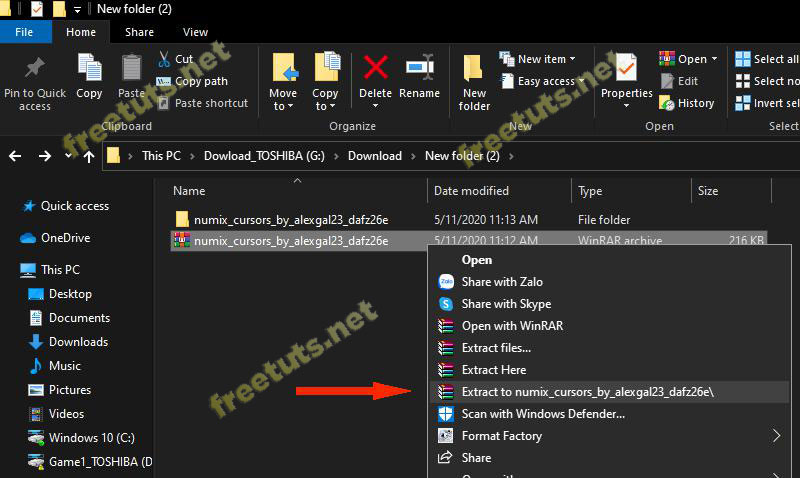
Bước 2: Chạy file cài đặt để thay đổi con trỏ
Sau khi giải nén xong, bạn hãy truy cập vào thư mục chứa con trỏ chuột mới sau đó bấm chuột phải vào file *.inf -> chọn Install.
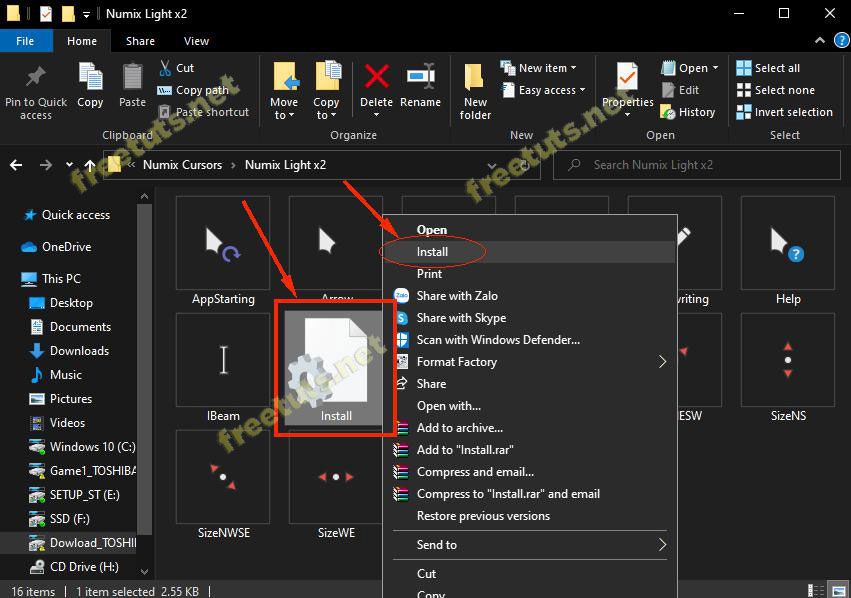
Bước 3: Chọn con trỏ chuột mới
Ngay sau bước hai thì cửa sổ Mouse Properites sẽ hiện ra, lúc này bạn hãy chọn con trỏ chuột mới trong mục Scheme.
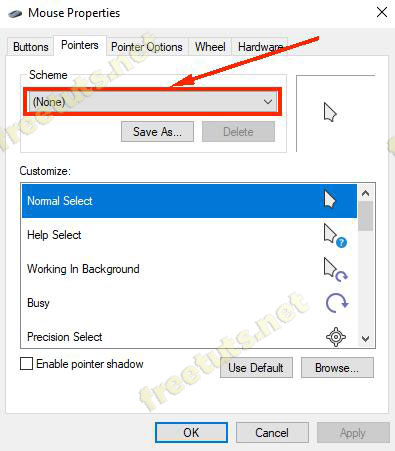
Tiếp theo chọn con trỏ chuột vừa mới cài đặt rồi bấm OK để áp dụng.
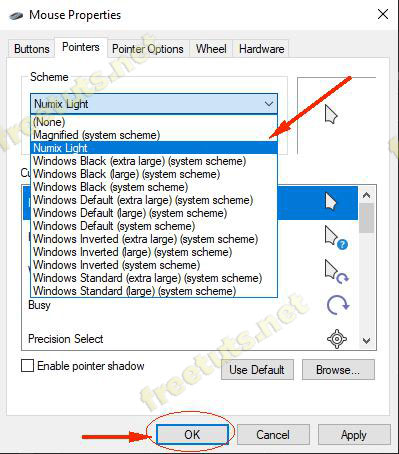
Kết quả: Con trỏ chuột mới đã được cài đặt
Như bạn thấy trong hình minh họa dưới đây, con trỏ chuột cũ của Windows đã được thay thế bởi con trỏ chuột mới vừa tải xuống từ Internet.
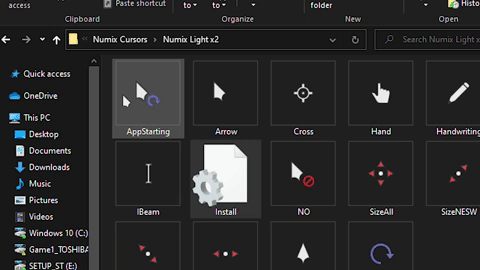
Con trỏ chuột mới
File mà bạn tải về có rất nhiều hiệu ứng khác nhau, nên tùy vào sở thích mà bạn chọn cho phù hợp nhé. Cá nhân mình vẫn thích biểu tượng con trỏ mặc định của Windows nên mình không thay đổi.

 Download Photoshop 2020 Full v21 (Đã kích hoạt sẵn)
Download Photoshop 2020 Full v21 (Đã kích hoạt sẵn)  Cách lấy lời bài hát từ video Youtube không cần phần mềm
Cách lấy lời bài hát từ video Youtube không cần phần mềm  Cách chặn quảng cáo trên trình duyệt Web hiệu quả nhất
Cách chặn quảng cáo trên trình duyệt Web hiệu quả nhất  Cách tắt thông báo nhóm Messenger trên điện thoại - máy tính
Cách tắt thông báo nhóm Messenger trên điện thoại - máy tính  Cách đổi lại tên cũ Facebook trên điện thoại và máy tính
Cách đổi lại tên cũ Facebook trên điện thoại và máy tính  Top 8+ phần mềm quay màn hình máy tính nhẹ tốt nhất 2026
Top 8+ phần mềm quay màn hình máy tính nhẹ tốt nhất 2026  Cách xem mật khẩu wifi đã kết nối với Windows 7/10/11 và Mac
Cách xem mật khẩu wifi đã kết nối với Windows 7/10/11 và Mac  Hơn 60+ phím tắt trên máy tính Windows mà bạn nên biết
Hơn 60+ phím tắt trên máy tính Windows mà bạn nên biết  Ưu điểm của giàn tạ đa năng và những lưu ý khi mua
Ưu điểm của giàn tạ đa năng và những lưu ý khi mua  Những lưu ý khi mua ghế tập tạ để có được sản phẩm chất lượng
Những lưu ý khi mua ghế tập tạ để có được sản phẩm chất lượng  Vì sao dụng cụ thể hình Impulse được ưa chuộng trên thị trường
Vì sao dụng cụ thể hình Impulse được ưa chuộng trên thị trường  Đánh giá Apple MacBook Air (M1 2020)
Đánh giá Apple MacBook Air (M1 2020)  Top 8 Kính chống mỏi mắt Lọc ánh sáng xanh khi dùng máy tính hàng đầu
Top 8 Kính chống mỏi mắt Lọc ánh sáng xanh khi dùng máy tính hàng đầu  TOP 10 máy scan tốt nhất các hãng Canon - HP - Epson...
TOP 10 máy scan tốt nhất các hãng Canon - HP - Epson...  Đánh giá Samsung Galaxy M62: Pin siêu khủng - 4 Camera tha hồ chụp ảnh
Đánh giá Samsung Galaxy M62: Pin siêu khủng - 4 Camera tha hồ chụp ảnh  Đánh giá chi tiết điện thoại Huawei Mate 40 Pro
Đánh giá chi tiết điện thoại Huawei Mate 40 Pro  Chia sẻ cách tải file Google Drive bị khóa tính năng download
Chia sẻ cách tải file Google Drive bị khóa tính năng download  Cách sửa lỗi “Windows cannot complete the extraction error” trên Windows
Cách sửa lỗi “Windows cannot complete the extraction error” trên Windows  Share Key Office 2019 Full mới nhất 2026 [Hoạt động 100%]
Share Key Office 2019 Full mới nhất 2026 [Hoạt động 100%]  Cách get link Shutterstock - Tải ảnh từ Shutterstock miễn phí
Cách get link Shutterstock - Tải ảnh từ Shutterstock miễn phí  Hướng dẫn get link Fshare thành công 100% - không bị giới hạn tốc độ
Hướng dẫn get link Fshare thành công 100% - không bị giới hạn tốc độ  Cách kiểm tra ai hay vào Facebook của mình nhất 2026
Cách kiểm tra ai hay vào Facebook của mình nhất 2026  Cách format ổ cứng về trạng thái ban đầu sạch 100% dữ liệu
Cách format ổ cứng về trạng thái ban đầu sạch 100% dữ liệu  Hướng dẫn sử dụng Win 10 PE (Win Mini) để cứu hộ máy tính chuyên nghiệp
Hướng dẫn sử dụng Win 10 PE (Win Mini) để cứu hộ máy tính chuyên nghiệp 



![Download win 10 1909 [32bit+64bit] nguyên gốc từ Microsoft](https://freetuts.net/upload/product_series/images/2021/09/14/2404/download-win10-1909-19h2-3.jpg)














